win10怎么安装.net 3.5?win10离线安装.NET Framework 3.5教程
作者:佚名 字体:[ ] 来源:互联网 时间:10-13 15:16:18
有部分软件是需要依赖.NET Framework 3.5才能正常运行,那么,win10系统怎么安装.net 3.5框架呢?针对此问题,本文就为大家图文介绍win10离线安装.NET Framework 3.5的方法
在最新的Win10技术预览版系统中,微软为我们预装了.NET Framework 4.5。而部分应用需要依赖.NET Framework 3.5才能正常运行,当我们双击打开类似应用时,Windows10预览版就会提醒我们需要联网下载安装.NET Framework 3.5,这个过程将会花费我们大量的时间。不过,笔者有更方便的方式来安装它,不需要联网下载,使用DISM(部署映像服务和管理)和Win10技术预览版的安装镜像就可以搞定,下面一起来看看具体的方法。

win10怎么离线安装.NET Framework 3.5 win10离线安装.NET Framework 3.5方法
1、加载Win10技术预览版的镜像。在Win10预览版中可以通过双击的方式加载ISO镜像文件,也可以使用魔方中的软媒虚拟光驱方便的加载;
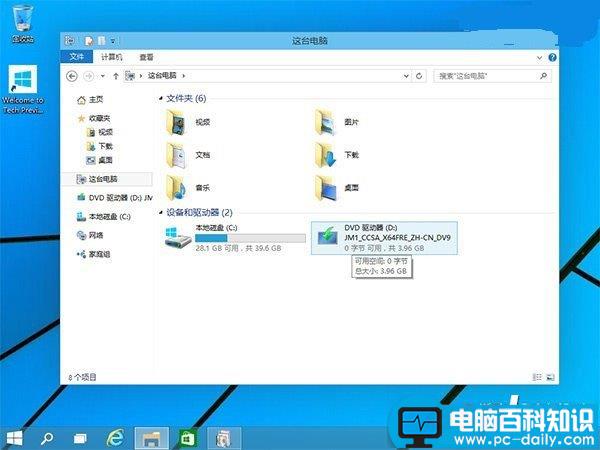
2、在Win10开始菜单按钮上点击鼠标右键,选择其中的“命令提示符(管理员)”,打开命令提示符;
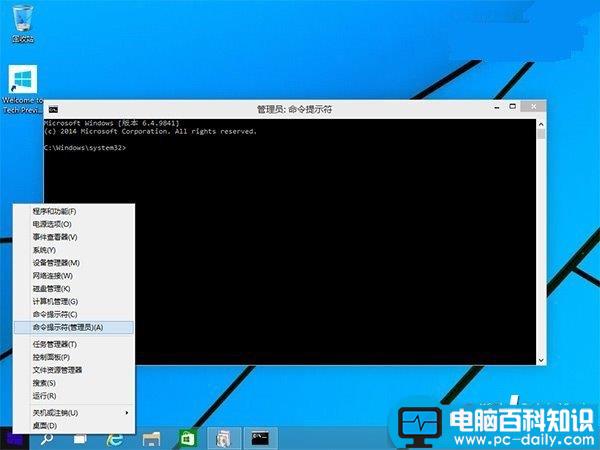
3、在命令提示符中直接输入下面的一行命令,当然可以直接粘贴复制过去,还记得吗?Win10的命令提示符现在已经可以直接使用“Ctrl+C”、“Ctrl+V”等快捷键了,然后按下回车键。注意,其中的“D:”是安装镜像所在的盘符名称,这个需要根据你电脑的实际情况来进行修改。接下来你应该会看到一个进度条,完成后会提示“操作成功完成”;
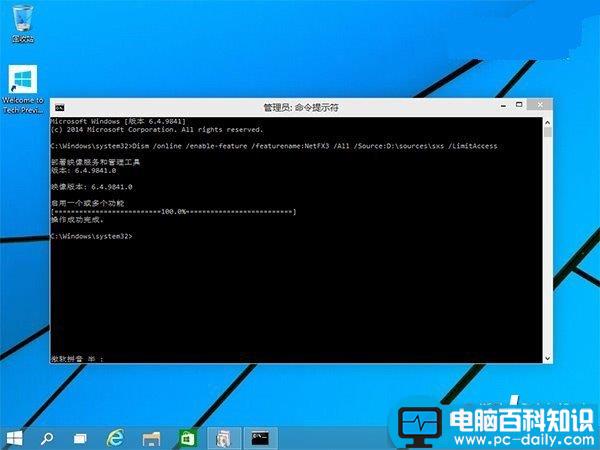
Dism /online /enable-feature /featurename:NetFX3 /All /Source:D:\sources\sxs /LimitAccess
4、到控制面板中的“启用或关闭Windows功能”中看看,是不是已经安装并启用了.NET Framework 3.5呢?
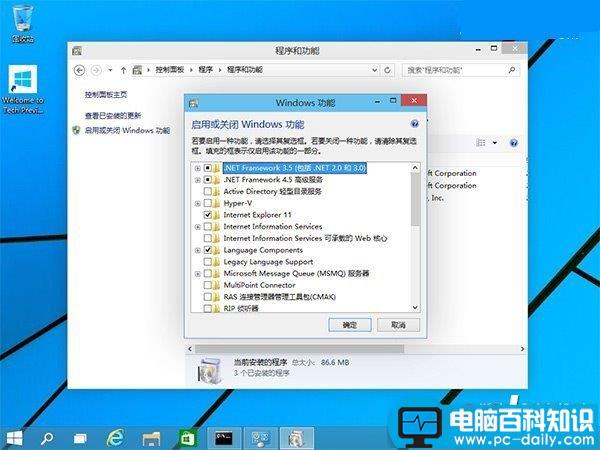
Tag:Win10 .Net3.5 .Net Framework 3.5
相关文章
文章分类
大家感兴趣的内容
最近更新的内容